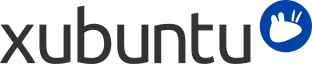
Table des matières
You can use Parole Media Player to listen to music on your computer. Parole Media Player will open audio files when they are double-clicked. Alternatively, you can right click on audio files and select .
Afin de jouer certains formats audio populaires tels que le MP3, vous aurez besoin d'installer un logiciel supplémentaire. Malheureusement, ce logiciel ne peut pas être fourni par défaut dans Xubuntu en raison de restrictions légales dans certains pays.
![[Attention]](../../libs-common/images/caution.png)
|
|
|
Read Formats restreints before following the instructions below. There are some legal issues that you should be aware of. |
Xubuntu fonctionnera avec la plupart des lecteurs audio, y compris les iPods. Normalement, tout ce que vous avez à faire est de brancher le lecteur sur votre ordinateur puis d'utiliser le Gestionnaire de fichiers pour copier manuellement les titres vers (ou depuis) le lecteur.
![[Note]](../../libs-common/images/note.png)
|
|
|
Les iPod récents (6e génération et au-delà) ne fonctionneront pas automatiquement avec Xubuntu si vous n’avez pas effectué une synchronisation initiale avec iTunes au préalable. |
Si vous avez un baladeur qui peut aussi afficher des photos et des vidéos, vous préférerez peut-être utiliser Banshee, qui est un lecteur musical avec une bonne prise en charge de ces matériels. Les propriétaires d'iPods devraient également essayer des applications spécialisées telles que GPixPod, gtkpod et ideviceinstaller pour la manipulation multimédia.
Vous pouvez regarder des films et des clips vidéo avec le Lecteur multimédia Parole.
Afin de lire des DVD, vous devez installer un logiciel supplémentaire. Malheureusement, la prise en charge des DVD ne peut pas être fournie par défaut dans Xubuntu en raison de restrictions légales dans certains pays.
![[Attention]](../../libs-common/images/caution.png)
|
|
|
Read Formats restreints before following the instructions below. There are some legal issues that you should be aware of. |
Pour être en mesure de lire des DVD, procédez comme suit :
Install the libdvdnav4, libdvdread4 and gstreamer1.0-plugins-ugly packages.
Insérez un DVD dans votre lecteur. Il devrait s'ouvrir automatiquement dans le Lecteur multimédia Parole.
If you would like to play encrypted DVDs, open → → and type the following into the Terminal followed by the Enter key: sudo apt-get install libdvd-pkg Take note of the information provided in the terminal during installation, particularly with regard to upgrades to the package.
Une fois l'exécution de libdvd-pkg terminée, lancez sudo dpkg-reconfigure libdvd-pkg. L'installation de libdvdcss2 va s'achever.
Le Lecteur multimédia Parole prend en charge la plupart des formats de vidéo. Si vous essayez de lire un fichier vidéo non pris en charge, le Lecteur multimédia Parole peut vous avertir d'un module externe manquant. Vous pouvez ensuite installer ce module externe en suivant l'assistant. Ensuite, vous devrez peut-être redémarrer le Lecteur multimédia Parole.
Si vous éprouvez des difficultés à obtenir une vidéo à diffuser dans votre navigateur, le Lecteur multimédia Parole prend en charge le flux de données de la plupart des types de vidéo. Pour ouvrir une vidéo dans le Lecteur multimédia Parole, faites un clic droit sur la vidéo et sélectionnez .
Certains formats de vidéo, comme « Adobe Flash », « QuickTime » et « Windows Media Video », sont propriétaires et, de fait, leurs prises en charge ne peuvent pas être incluses par défaut dans Xubuntu. Vous devrez installer un logiciel supplémentaire pour permettre la lecture.
In order to play the most common proprietary formats in Parole Media Player or Firefox, install the xubuntu-restricted-extras package.
Vous pouvez faire vos propres CD et DVD en gravant des fichiers sur un disque vierge en utilisant le graveur CD ou DVD de votre ordinateur.
Xfburn est l'application par défaut dans Xubuntu pour réaliser ces tâches. Xfburn vous donne la possibilité de créer facilement des CD audio, de graver des CD des DVD avec des données brutes ou bien des images disque et de préparer des disques réinscriptibles vierges pour une nouvelle gravure.
In order to launch Xfburn, go to → → .
Une fois lancé, vous pouvez insérer un CD-R(W) ou DVD-R(W) sur lequel vous voulez écrire puis sélectionner le bouton correspondant à l'action que vous souhaitez entreprendre (, , etc.).